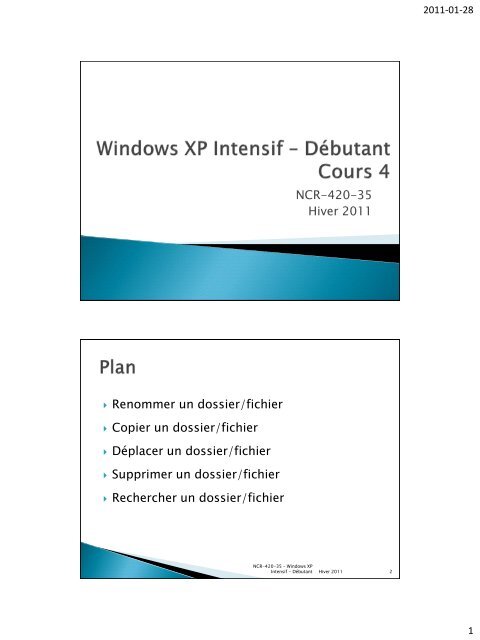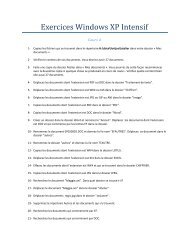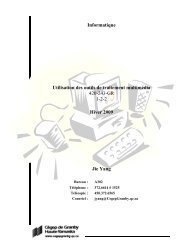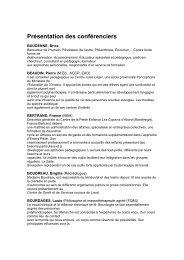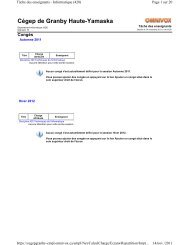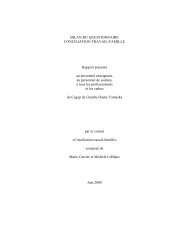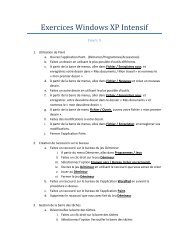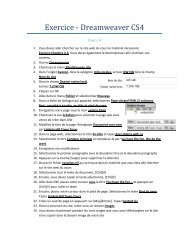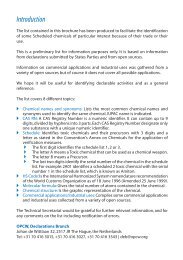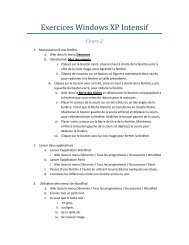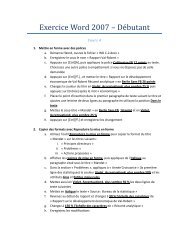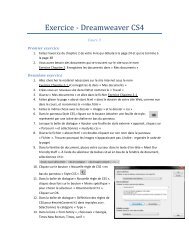Windows XP débutant - Cours 4.pdf
Windows XP débutant - Cours 4.pdf
Windows XP débutant - Cours 4.pdf
Create successful ePaper yourself
Turn your PDF publications into a flip-book with our unique Google optimized e-Paper software.
2011-01-28NCR-420-35Hiver 2011 Renommer un dossier/fichier Copier un dossier/fichier Déplacer un dossier/fichier Supprimer un dossier/fichier Rechercher un dossier/fichierNCR-420-35 - <strong>Windows</strong> <strong>XP</strong>Intensif - Débutant Hiver 201121
2011-01-28 Procédure pour renommer un dossier ou unfichier1. Sélectionnez l’objet à renommer2. À partir de la barre de menu sélectionnezFichier / Renommer3. Tapez le nouveau nom, puis appuyez sur latouche Entrée Autre procédure1. Faite un clic droit sur l’objet à renommer2. Cliquez sur Renommer3. Tapez le nouveau nom, puis appuyez sur latouche EntréeNCR-420-35 - <strong>Windows</strong> <strong>XP</strong>Intensif - Débutant Hiver 20113NCR-420-35 - <strong>Windows</strong> <strong>XP</strong>Intensif - Débutant Hiver 201142
2011-01-28Procédure pour copier un ou plusieurs dossiers ou fichiers1. Sélectionnez le ou les objets à copier2. Utilisez l’une des méthodes suivantes:• À partir de la barre de menus, sélectionnezÉdition / Copier dans un dossier...Sélectionnez le lecteur et, au besoin, le dossier où vous voulez copier leou les objets. Cliquez sur le bouton Copier.• Gardez la touche Ctrl enfoncée et faites glisser l’objet vers le lecteur oùvous voulez le copier. Relâchez le bouton de la souris.• À partir de la barre de menus, sélectionnez Édition / Copier.Dans le volet d’exploration, sélectionnez le dossier où vous voulez lecopier. À partir de la barre de menus, sélectionnez Édition / Coller.NCR-420-35 - <strong>Windows</strong> <strong>XP</strong>Intensif - Débutant Hiver 20115NCR-420-35 - <strong>Windows</strong> <strong>XP</strong>Intensif - Débutant Hiver 201163
2011-01-28Procédure pour déplacer un fichier ou un dossier1. Sélectionnez l’objet à déplacer.2. Utilisez l’une des méthodes suivantes:• À partir de la barre de menus, sélectionnezÉdition / Déplacer vers un dossier...Sélectionnez le lecteur et, au besoin, le dossier où vous voulez déplacerle ou les objets. Cliquez sur le bouton Déplacer.• Gardez la touche Maj enfoncée et faites glisser l’objet vers le lecteur oùvous voulez le déplacer. Relâchez le bouton de la souris.• À partir de la barre de menus, sélectionnez Édition / Couper.Dans le volet d’exploration, sélectionnez le dossier où vous voulez ledéplacer. À partir de la barre de menus, sélectionnez Édition / Coller.NCR-420-35 - <strong>Windows</strong> <strong>XP</strong>Intensif - Débutant Hiver 20117NCR-420-35 - <strong>Windows</strong> <strong>XP</strong>Intensif - Débutant Hiver 201184
2011-01-28 Procédure pour supprimer un dossier ou unfichier◦ Sélectionnez l’objet à supprimer.◦ Utilisez l’une des méthodes suivantes• Appuyez sur la touche Suppr. Lorsque le message deconfirmation de la suppression de l’objet apparait,cliquez sur Oui.• Faites un clic droit sur l’objet sélectionné, et cliquezsur l’option Supprimer.• À partir de la barre de menus, sélectionnezFichier/Supprimer.NCR-420-35 - <strong>Windows</strong> <strong>XP</strong>Intensif - Débutant Hiver 20119NCR-420-35 - <strong>Windows</strong> <strong>XP</strong>Intensif - Débutant Hiver 2011105
2011-01-28 <strong>Windows</strong> vous offre la possibilitéde rechercher/retracer facilement un fichier eneffectuant une recherche à partir d’un nom, d’unepartie d’un nom ou même d’un texte se trouvantdans ce fichierNCR-420-35 - <strong>Windows</strong> <strong>XP</strong>Intensif - Débutant Hiver 201111Procédure pour rechercher des fichier sur un disque1. Utilisez l’une des méthodes suivantes:• Cliquez sur le bouton Démarrer et sélectionnez la commandeRechercher.• À partir de l’Explorateur <strong>Windows</strong>, cliquez sur le boutonRecherche2. Dans la zone Que voulez-vous recherche ?, sélectionnezTous les fichiers et tous les dossiers.3. Tapez au moins trois lettres du nom du fichiers recherchédans la zone de texte Une partie ou l’ensemble du nomde fichier. S’il s’agit de texte se trouvant dans un fichier,tapez ce texte dans la zone de texte Un mot ou unephrase dans le fichier. Dans la zone Rechercher dans,sélectionnez le lecteur où doit se dérouler la recherche.4. Cliquez sur le bouton Rechercher.NCR-420-35 - <strong>Windows</strong> <strong>XP</strong>Intensif - Débutant Hiver 2011126
2011-01-28Pour faciliter votre recherche voici quelque petits trucs.◦ Utilisez l’astérisque pour remplacer des caractère. Si vouschercher un fichier commençant pas « gloss » mais dont vousavez oublié la suite, tapezgloss*Cela permet de localiser tous les fichiers, quel que soit leur tupe,dont le nom commence pas « gloss », y compris glossaire.txt,glossaire.doc et glossine.doc◦ Si vous voulez limiter la recherche à un type de fichier précis,tapez:gloss*.docCela permet de localiser tous les fichier commençant par « gloss »mais dont l’extension est .docNCR-420-35 - <strong>Windows</strong> <strong>XP</strong>Intensif - Débutant Hiver 201113NCR-420-35 - <strong>Windows</strong> <strong>XP</strong>Intensif - Débutant Hiver 2011147